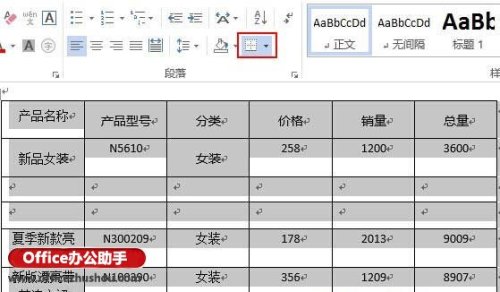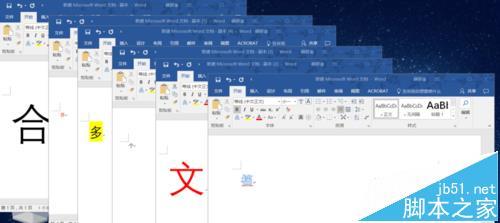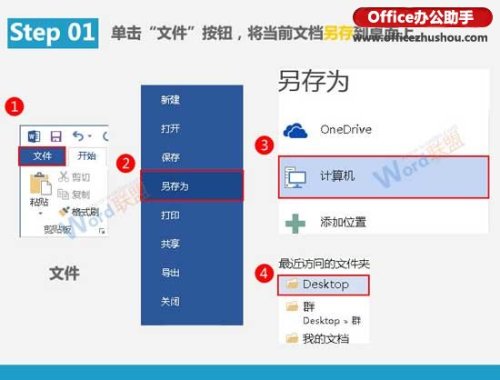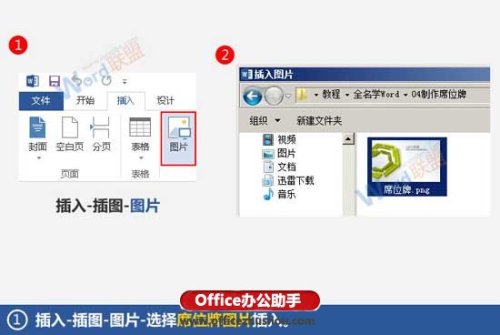Word文档的加密与取消加密方法
1、单击“文件”按钮,选择“信息”,保护文档-用密码加密文档。

2、弹出“加密文档”对话框,在密码框中输入密码,然后单击“确定”按钮。

3、弹出“确认密码”对话框,重新输入密码后,单击“确定”按钮。

4、此时,保护文档那一栏下写着“必须提供密码才能打开此文档”,我们将文档保存即可。

5、关闭文档后,再次打开此文档,会弹出“密码”对话框,需要输入正确密码才能打开此文档。

取消Word文档加密
1、单击“文件”按钮,选择“信息”,保护文档-用密码进行加密。

2、弹出“加密文档”对话框,删除原有密码,并确定即可。

3、此时,保护文档下显示“控制其他人可以对此文档所做的更改类型”,我们保存文档即可。